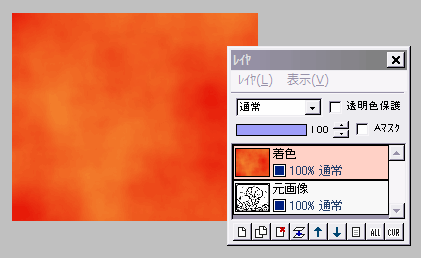
朱肉の色をつけましょう。
新規レイヤ「着色」を作ります。
描画色と背景色を、濃い朱色と明るいオレンジ色にして、「フィルタ」⇒「イメージ生成」⇒「雲模様(全体)」を実行します。
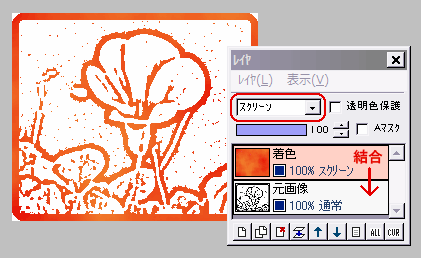
着色レイヤの合成モードを「スクリーン」にすると、元画像に朱肉風の色が付きます。
着色レイヤを、下のレイヤと結合します。
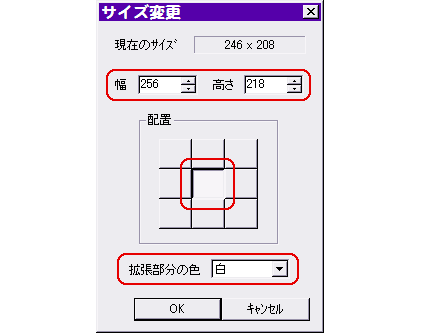
紙の上にスタンプを押したようにするために、画像サイズを広げておきましょう。
「編集」⇒「サイズ変更」をクリックします。
幅と高さに、現在のサイズより、10以上大きな数を入力します。
「配置」を中央に、「拡張部分の色」は白にして、OKします。
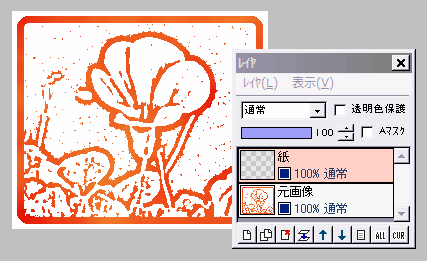
これで、枠の周りに白い余白がつきました。
では、質感のある紙を作りましょう。
新規レイヤ「紙」を作ります。
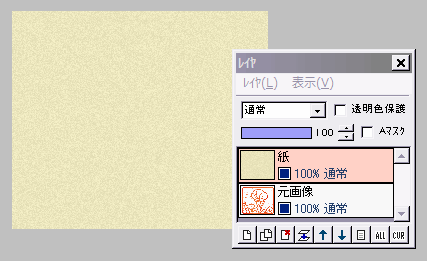
紙の作り方は色々ありますが、ここでは簡単な方法を紹介します。
紙レイヤを薄いクリーム色で塗りつぶしてから、「フィルタ」⇒「ノイズ」を、初期設定のまま実行します。
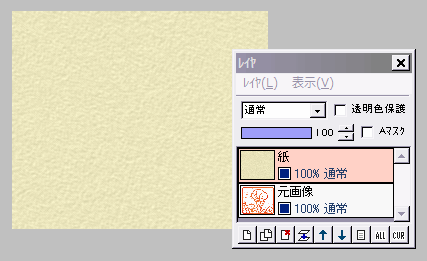
「フィルタ」⇒「ぼかし」⇒「レンズぼかし」を、ぼかしの強さ1(最小値)で実行します。
最後に「フィルタ」⇒「エンボス」を、強さ2で実行して、画用紙風テクスチャの出来上がりです。
なおこの「紙」は、あらかじめ作っておいた画像を「レイヤ」⇒「画像ファイルから新規レイヤ」で読みこんでもOKです。
紙の質感や色も、お好みのもので構いません。
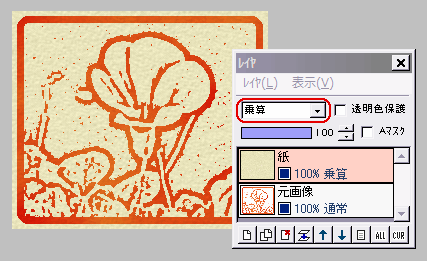
紙レイヤの合成モードを「乗算」または「焼き込みリニア」にします。
これで、紙とスタンプ加工した画像が合成されます。
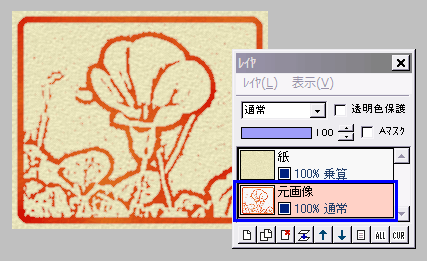
線がクッキリしすぎる・・・場合は、下の元画像レイヤを選択してから、「フィルタ」⇒「ぼかし」⇒「レンズぼかし」を、ぼかしの強さ1(最小値)で実行すると、朱肉が少しにじんだ雰囲気が出ます。
レイヤを結合して保存します。
写真をスタンプ風に〜説明の最初に戻る